如何创建一个SOLIDWORKS PCB自定义标题块和表模板
本文由贾斯汀的原因2016年11月6日更新
文章
在本文中,我们将运行创建对象的一般过程SOLIDWORKS PCB自定义标题块和工作表模板。
创建自己的自定义标题块的第一步是打开一个现有的标题块(在本例中,让我们从B.schdot文件开始,默认位置C:\Users\Public\Documents\SOLIDWORKS\SOLIDWORKS PCB\Templates)。这将打开SOLIDWORKS PCB默认的B-Size模板和标题块,如下所示:
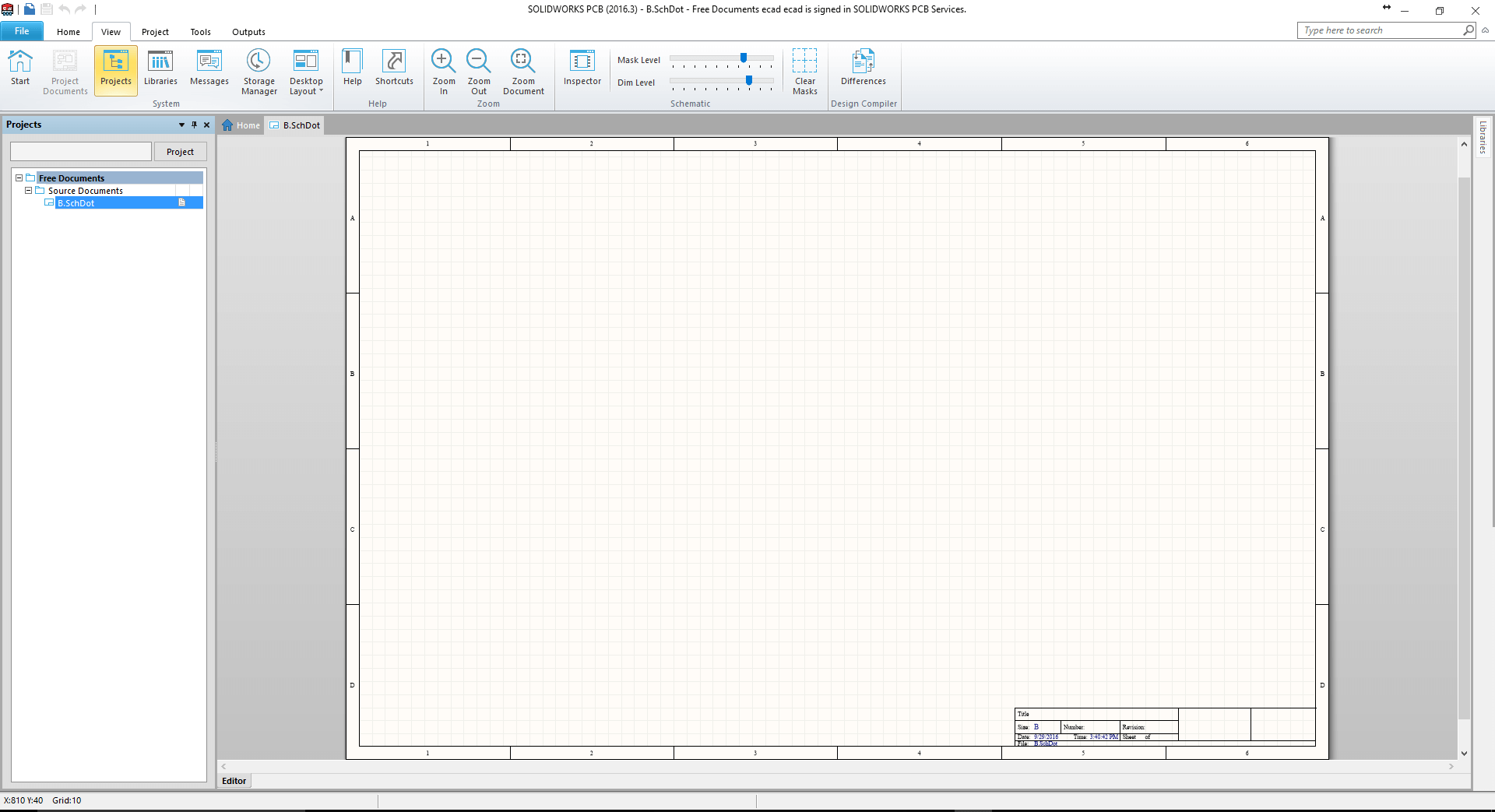
通用SOLIDWORKS PCB标题块
从这里,我们可以对任何我们想要的文档选项进行更改,或者对标题块本身进行任何可视化更改。在本例中,让我们向默认标题块添加更多的信息框。这可以通过使用折线函数和添加一些简单的文本轻松绘制。
添加logo和属性/参数
现在让我们来看看如何添加公司标志的图像,最重要的是添加属性或参数,这些属性或参数将用于填充每个特定项目或表的标题块信息。控件插入图像就像使用首页>图像命令,并添加参数到您的块只需添加普通文本,双击文本激活属性。一旦在文本属性中,您可以更改字体大小,颜色等;此外,您还可以使用下拉菜单选择特定的文本参数,这些参数将绑定到项目信息,例如“=DrawnBy”。
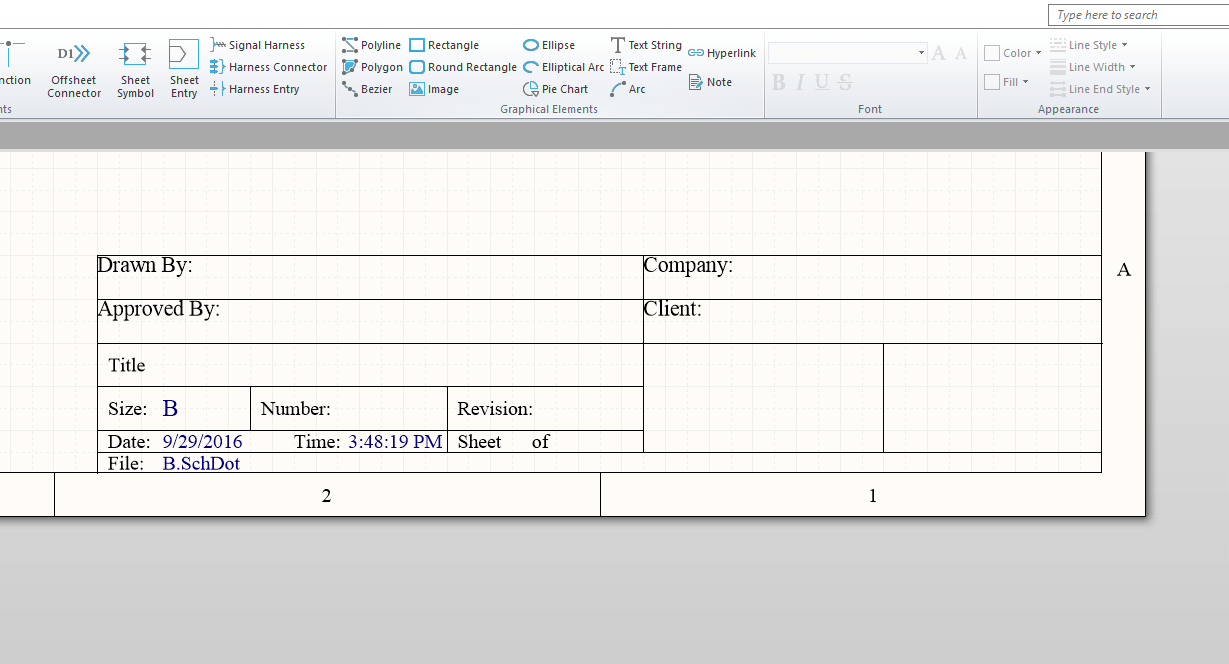
创建SOLIDWORKS PCB自定义标题块
保存新模板
一旦我们根据需要将所有适当的文本值与参数绑定,我们就可以将该文档保存为模板目录中的新模板,它将可用于任何未来的项目。
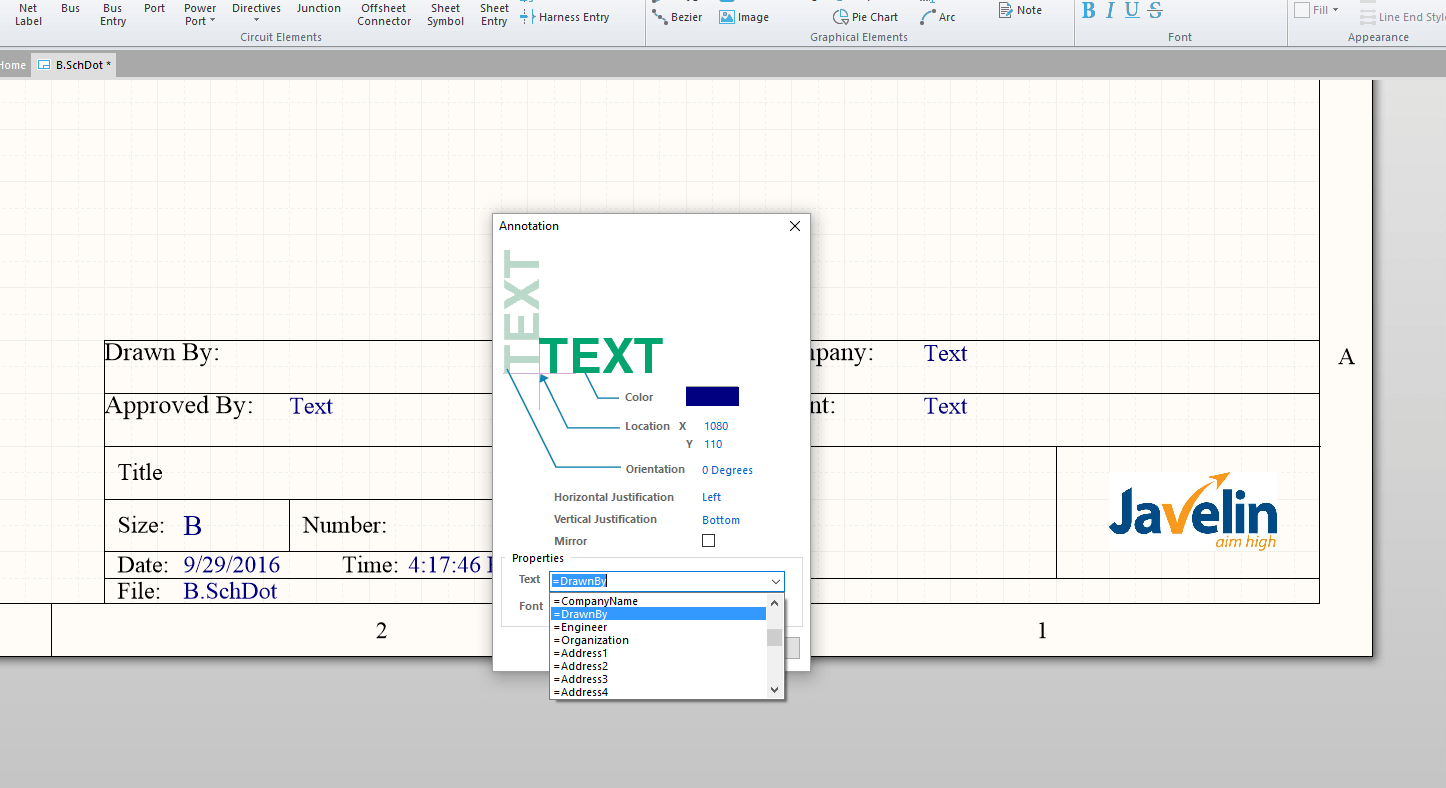
插入参数
将文档参数插入到我们可以通过的任何项目中项目>文件选项>参数TAB,并根据需要设置任何文档参数,以自动填充标题块。
